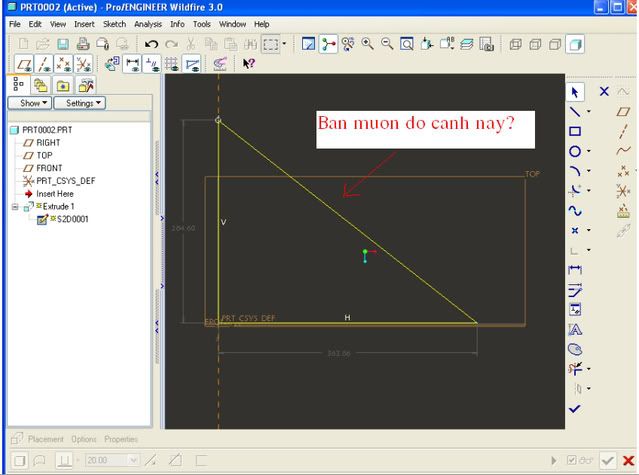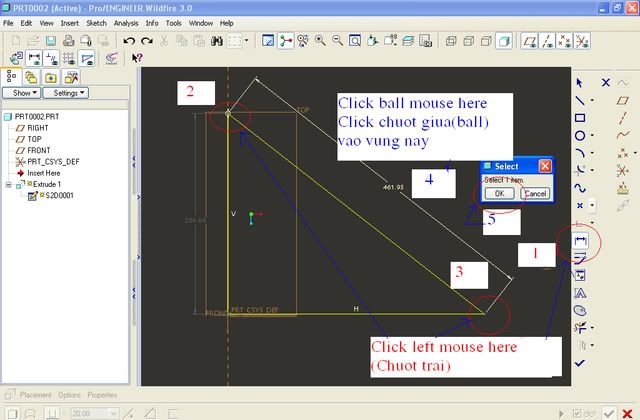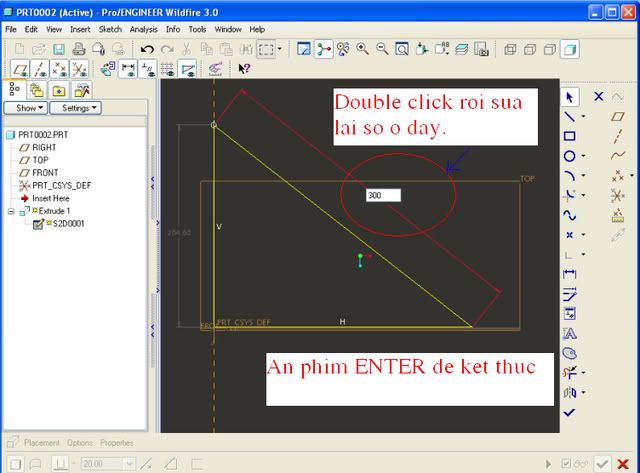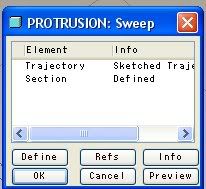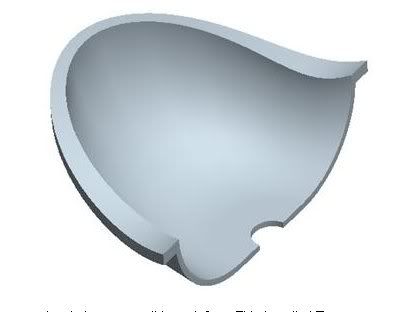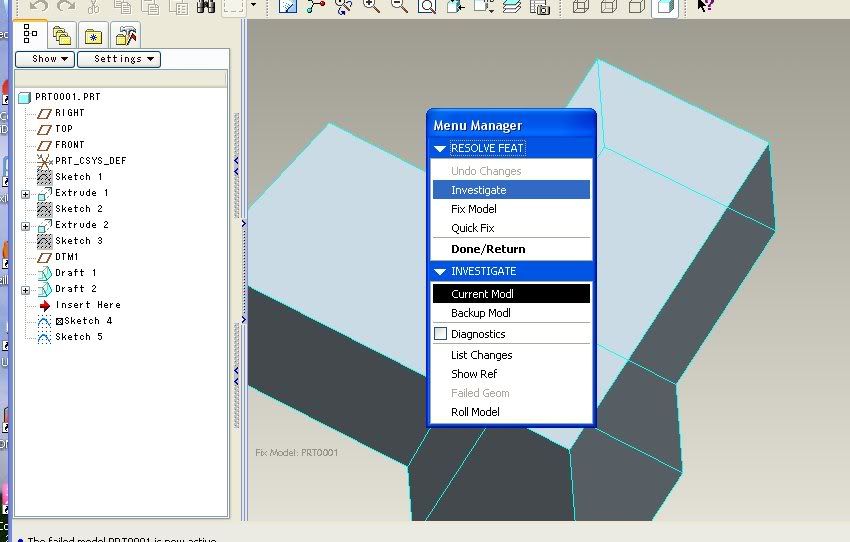Có ai nói qua cho mình về cách ghi kích thước trong Pro-E với
- Thread starter dong0904
- Ngày mở chủ đề
P
Nếu bạn làm việc trong môi trường Sketch thì đây là một tham khảo toàn diện cho bạn (tất nhiên có trình bày chi tiết các cách ghi và hiệu chỉnh kích thước)
http://www.4shared.com/file/51360863/77f9a72f/Sketch.html
http://www.4shared.com/file/51360863/77f9a72f/Sketch.html
Author
Cảm ơn sự giúp đỡ của các bạn ! Thật là tuyệt vời mình đã làm được rồi ;D
Em lại phải hỏi thêm các bác nữa đây
Em muốn chuyển 1 đường tròn thành đường tâm thì phải làm thế nào ? ở Pro-E 4.0 em ko thấy lệnh này

Ở Pro-E có lệnh tắt không vậy các bác? Cho em xin một chút kinh nghiệm nào! Mong được sự giúp đỡ từ các bạn
Em lại phải hỏi thêm các bác nữa đây
Em muốn chuyển 1 đường tròn thành đường tâm thì phải làm thế nào ? ở Pro-E 4.0 em ko thấy lệnh này

Ở Pro-E có lệnh tắt không vậy các bác? Cho em xin một chút kinh nghiệm nào! Mong được sự giúp đỡ từ các bạn
Last edited by a moderator:
Q
P
Mến chào bạn dong0904,
--- Bước 1 : Đầu tiên bạn click chuột trái trên line mà bạn muốn chuyển sang đường tâm ( Construction ). Lúc này line này chuyển sang màu đỏ.
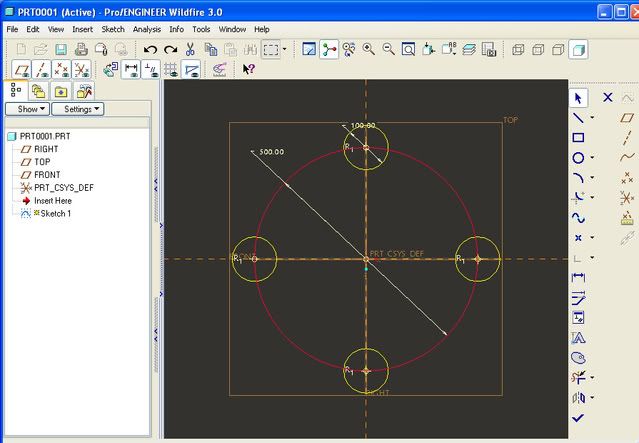
--- Bước 2 : Sau đó bạn click chuột phải trên line màu đỏ đó rồi chọn Construction.
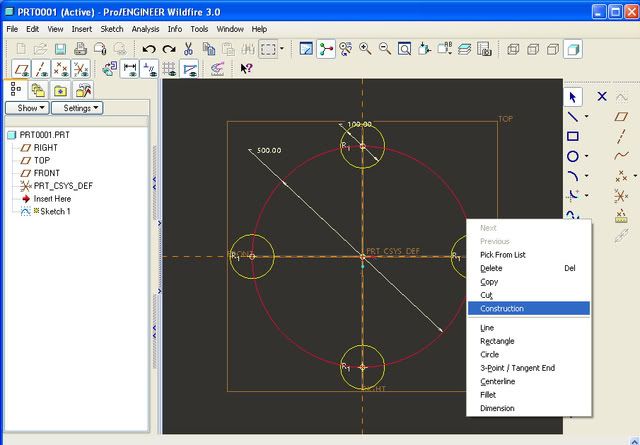
----- > K ết quả :
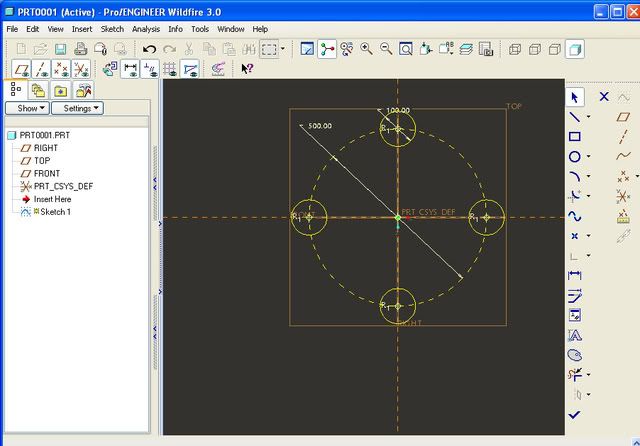
--- Bạn muốn làm ngược lại, bạn làm như Bước 1 và 2 nhưng ở Bước 2 bạn chọn Solid thay vì chọn Construction.
Chúc bạn thành công.
--- Bước 1 : Đầu tiên bạn click chuột trái trên line mà bạn muốn chuyển sang đường tâm ( Construction ). Lúc này line này chuyển sang màu đỏ.
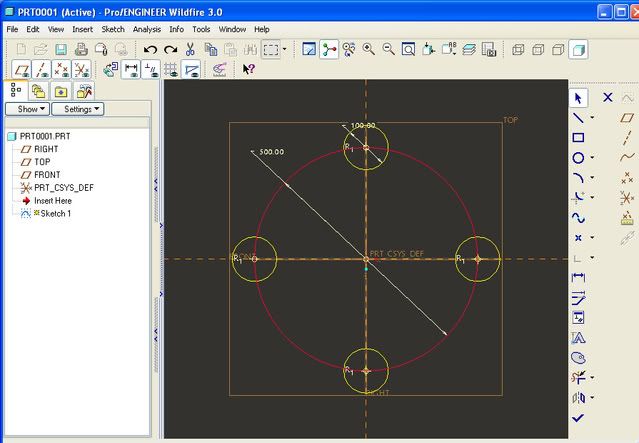
--- Bước 2 : Sau đó bạn click chuột phải trên line màu đỏ đó rồi chọn Construction.
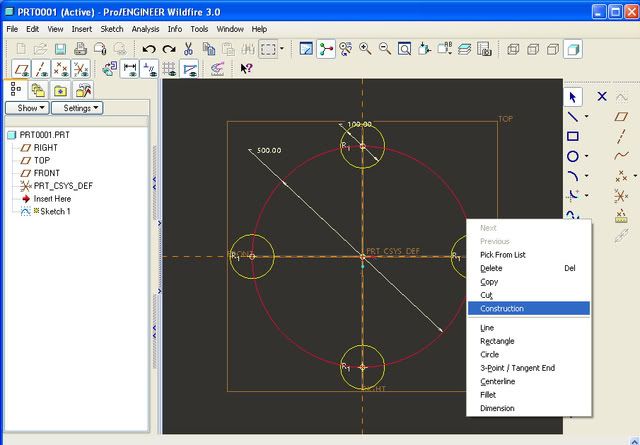
----- > K ết quả :
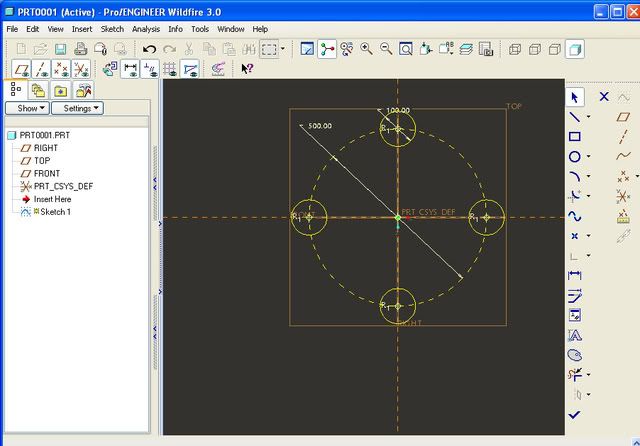
--- Bạn muốn làm ngược lại, bạn làm như Bước 1 và 2 nhưng ở Bước 2 bạn chọn Solid thay vì chọn Construction.
Chúc bạn thành công.
Last edited by a moderator:
Author
Cảm ơn Phương Thảo rất nhiều , bài viết của bạn giúp mình rất nhiều !
Mình đang nghiên cứu Pro-E chắc mình còn có nhiều câu hỏi lắm ;D
Bạn nói cho mình cách sử dụng lệnh sweep đi mình mò mãi mà chẳng được ! Hình như trong Pro-E không có lệnh Loft thì phải ! Bạn Phương Thảo có thể hướng dẫn cho mình một chút được không ? ???
Cảm ơn bạn hoang_khuong da upload tài liệu nhưng phần sketch bạn gửi cho mình là của NX_5 . Bạn có thể gửi lại không?
Mình đang nghiên cứu Pro-E chắc mình còn có nhiều câu hỏi lắm ;D
Bạn nói cho mình cách sử dụng lệnh sweep đi mình mò mãi mà chẳng được ! Hình như trong Pro-E không có lệnh Loft thì phải ! Bạn Phương Thảo có thể hướng dẫn cho mình một chút được không ? ???
Cảm ơn bạn hoang_khuong da upload tài liệu nhưng phần sketch bạn gửi cho mình là của NX_5 . Bạn có thể gửi lại không?
P
Lệnh Sweep :
Khái niệm :
Sweep dùng để tạo khối quét bằng cách quét một tiết diện ( section ) dọc theo một đường dẫn ( trajectory ) cho trước. Khi quét, mặt phẳng chứa tiết diện luôn vuông góc với đường dẫn.
Nguyên tắc :
Feature ( khối ) hoặc Surface (mặt ) được tạo bằng cách quét một tiết diện ( section ) theo 1 đường dẫn ( trajectory) cho trước.
--- Có 2 lựa chọn, khi tạo đường dẫn :
---------- > Sketch Traj : Cho tiết diện quét theo quỹ đạo vẽ.
---------- > Select Traj : Cho quỹ đạo quét theo một quỹ đạo được chọn. Quỹ đạo được chọn có thể là các cạnh hoặc chuối các cạnh trên các chi tiết đã vẽ .
Việc quét tiết diện không cần tiết diện tiếp xúc với đường dẫn mà có thể nằm ngoài đường dẫn. Khi quét , tiết diện luôn vuông góc với đường dẫn và duy trì quan hệ giữa khoảng cách đều đặn đói với nó.
1/ Sweep với quỹ đạo hở :
Ví dụ tạo khung hình hở với đường dẫn ( trajectory ) là hình chữ nhật, và tiết diện quét là hình có biên dạng đa giác lõm:
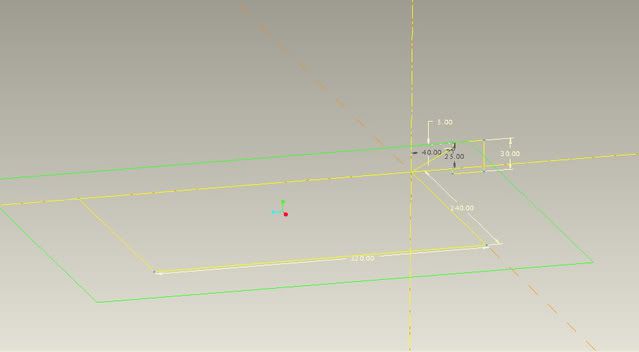
--- File --- > New --- > Part --- > Ok .
--- Insert -- > Sweep --- > Protrusion.
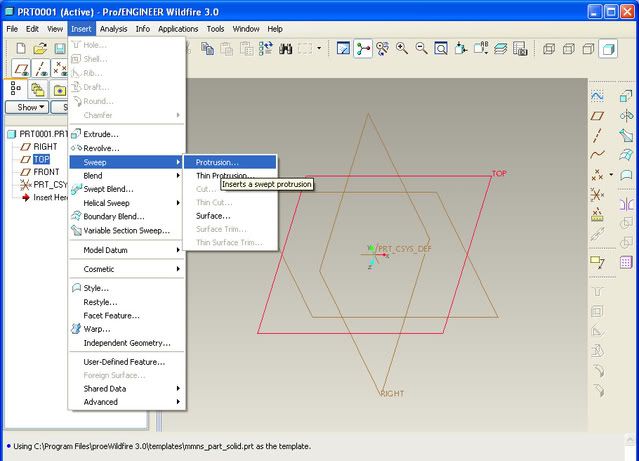
--- Chọn Skettraj --- > Chọn mặt phẳng Top ( trên cây thư mục Tree ở bên trái ) --- > Okay --- > Default.
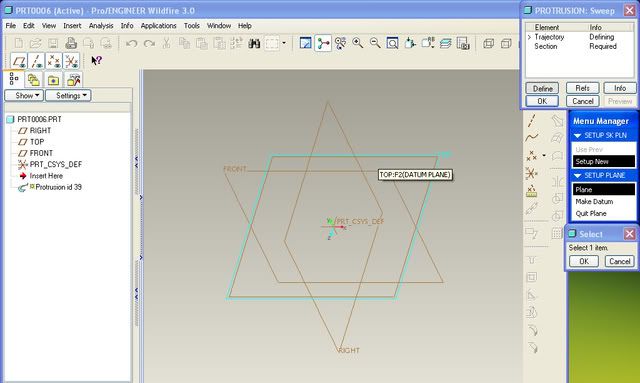
--- Chọn Create Retangle (để vẽ hình chử nhật ) có kích thước 240 x 320, rồi Done ( click dấu mark mũi tên xuống bên phải ) như sau :
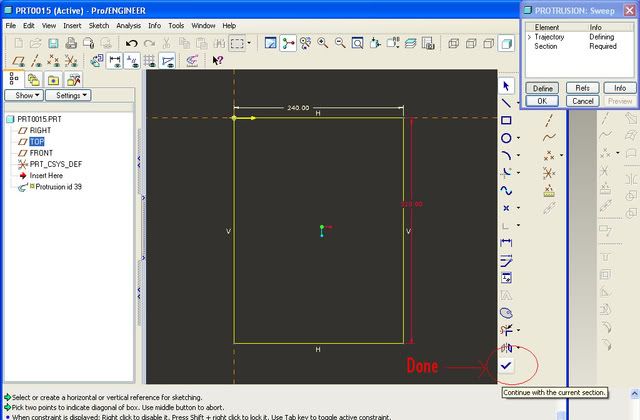
--- Chọn No Inn Fcs --- > Done.
--- Sau đó ta chọn Line ( vẽ đường thẳng ) và define biên dạng như sau :
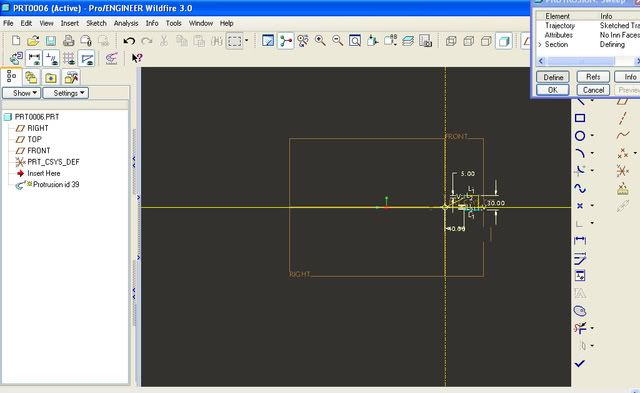
Hình phóng to :
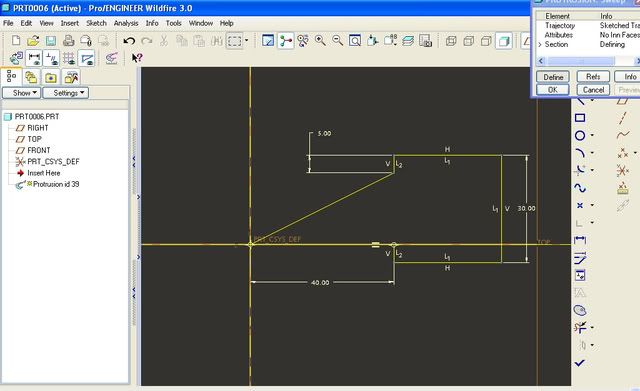
--- Click Done --- > OK.
--- Nhấn Ctr+D ta được 1 khung hình hở ở đáy.
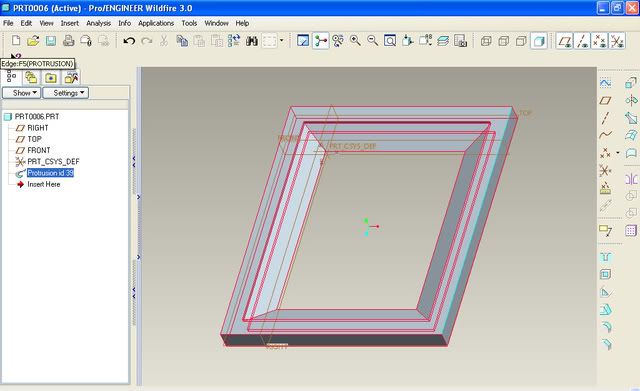
----Lưu khung hình này : File -- > Save a copy --- > PictureFrame1-- > OK.
2/ Sweep với quỹ đạo kín :
Với khung hình trên ta tạo 1 khung hình kín ở mặt đáy :
--- Mở file PictureFrame1 trên --- > Click chuột phải vào Protrusion (trên cây thư mục)
(hoặc click chuột phải vào khối sweep khung hình trên)
--- > Edit Definition --- > Attributes --- > Define --- > Add Inn Fcs --- > Done.
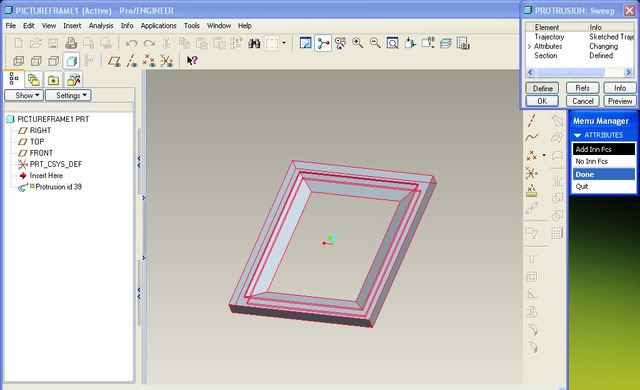
--- Chọn công cụ Dynamically trim section entities (công cụ cắt ) để cắt bỏ 3 cạnh dưới để tạo tiết diện hở như sau :
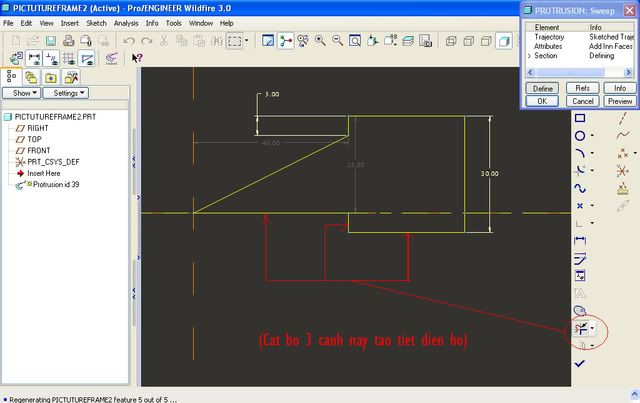
--- Chọn Done -- > OK.
--- View -- > Color and Appearance--- > Chọn màu mình thích -- > Apply --- > Close.
--- Ấn Ctr+D bạn sẽ thấy kết quả:
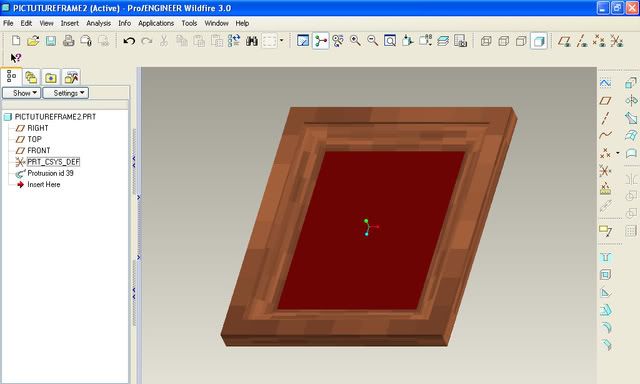
--- Bây giờ chúng ta chỉ lưu lại với tên khác:
File -- > Rename --- > PictureFrame2-- > Ok.
Tóm lại :
Qua ví dụ này chúng ta đã làm quen với lệnh SWEEP --- > Solid với việc tạo quỹ đạo quét tiết diện trực tiếp (Sketch Traj ). Còn Sweep ---> Thin, Sweep với Free Ends và Merge Ends bạn tìm hiểu thêm.
Chúc bạn thành công.
Khái niệm :
Sweep dùng để tạo khối quét bằng cách quét một tiết diện ( section ) dọc theo một đường dẫn ( trajectory ) cho trước. Khi quét, mặt phẳng chứa tiết diện luôn vuông góc với đường dẫn.
Nguyên tắc :
Feature ( khối ) hoặc Surface (mặt ) được tạo bằng cách quét một tiết diện ( section ) theo 1 đường dẫn ( trajectory) cho trước.
--- Có 2 lựa chọn, khi tạo đường dẫn :
---------- > Sketch Traj : Cho tiết diện quét theo quỹ đạo vẽ.
---------- > Select Traj : Cho quỹ đạo quét theo một quỹ đạo được chọn. Quỹ đạo được chọn có thể là các cạnh hoặc chuối các cạnh trên các chi tiết đã vẽ .
Việc quét tiết diện không cần tiết diện tiếp xúc với đường dẫn mà có thể nằm ngoài đường dẫn. Khi quét , tiết diện luôn vuông góc với đường dẫn và duy trì quan hệ giữa khoảng cách đều đặn đói với nó.
1/ Sweep với quỹ đạo hở :
Ví dụ tạo khung hình hở với đường dẫn ( trajectory ) là hình chữ nhật, và tiết diện quét là hình có biên dạng đa giác lõm:
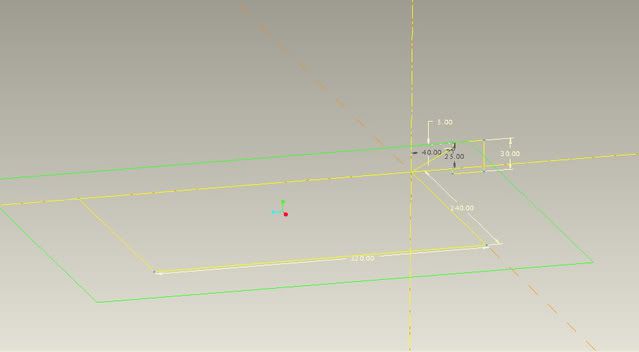
--- File --- > New --- > Part --- > Ok .
--- Insert -- > Sweep --- > Protrusion.
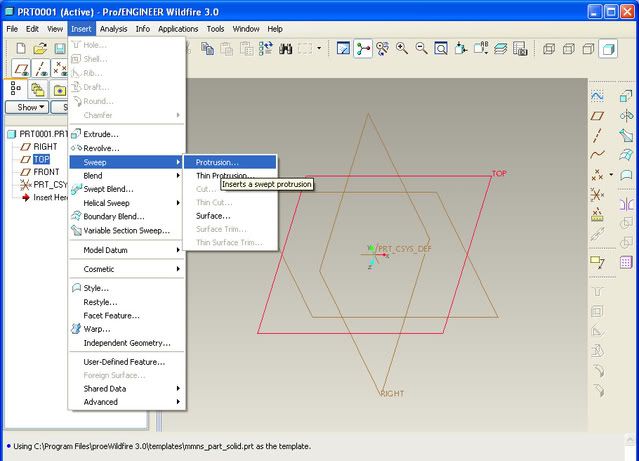
--- Chọn Skettraj --- > Chọn mặt phẳng Top ( trên cây thư mục Tree ở bên trái ) --- > Okay --- > Default.
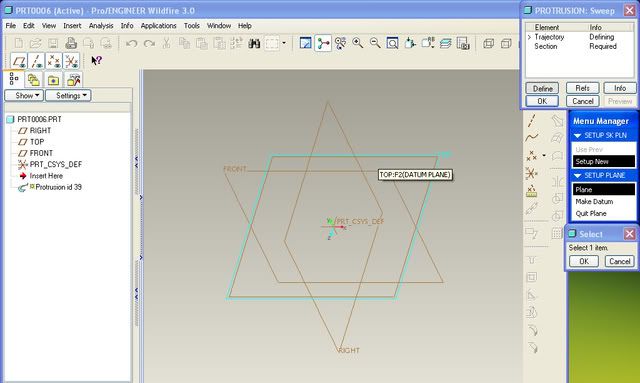
--- Chọn Create Retangle (để vẽ hình chử nhật ) có kích thước 240 x 320, rồi Done ( click dấu mark mũi tên xuống bên phải ) như sau :
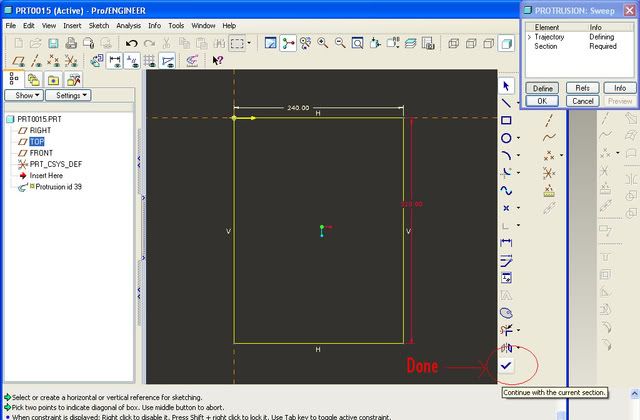
--- Chọn No Inn Fcs --- > Done.
--- Sau đó ta chọn Line ( vẽ đường thẳng ) và define biên dạng như sau :
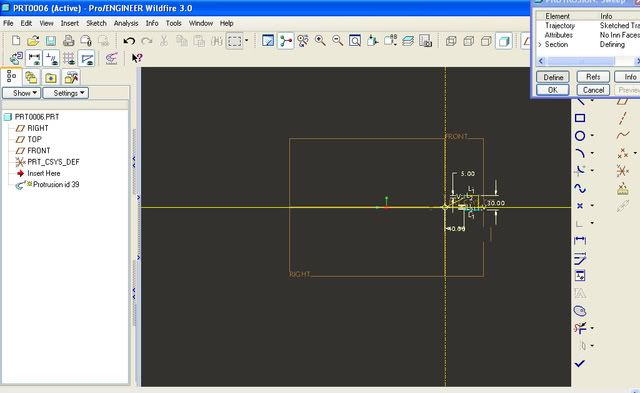
Hình phóng to :
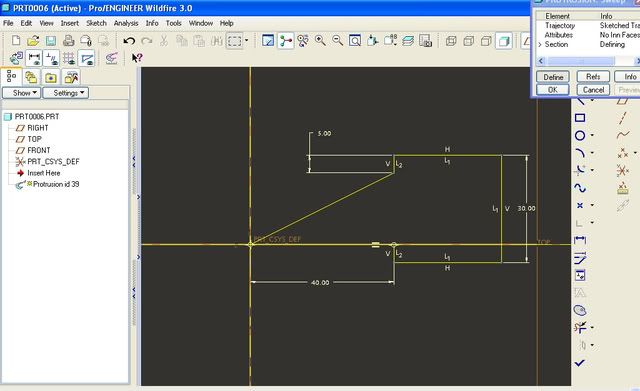
--- Click Done --- > OK.
--- Nhấn Ctr+D ta được 1 khung hình hở ở đáy.
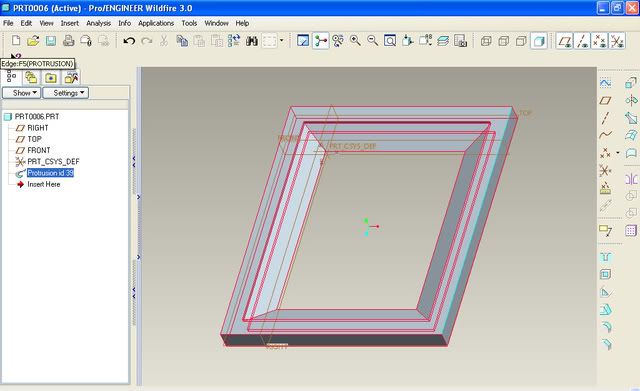
----Lưu khung hình này : File -- > Save a copy --- > PictureFrame1-- > OK.
2/ Sweep với quỹ đạo kín :
Với khung hình trên ta tạo 1 khung hình kín ở mặt đáy :
--- Mở file PictureFrame1 trên --- > Click chuột phải vào Protrusion (trên cây thư mục)
(hoặc click chuột phải vào khối sweep khung hình trên)
--- > Edit Definition --- > Attributes --- > Define --- > Add Inn Fcs --- > Done.
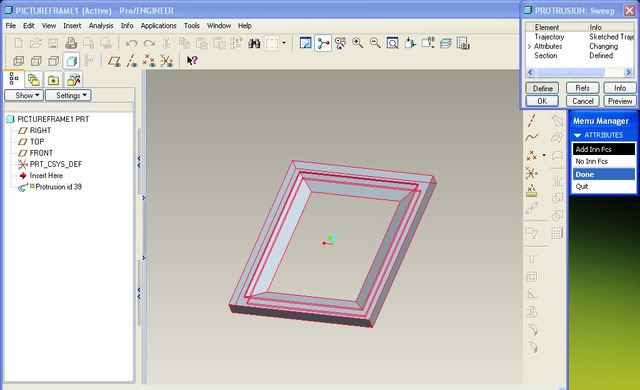
--- Chọn công cụ Dynamically trim section entities (công cụ cắt ) để cắt bỏ 3 cạnh dưới để tạo tiết diện hở như sau :
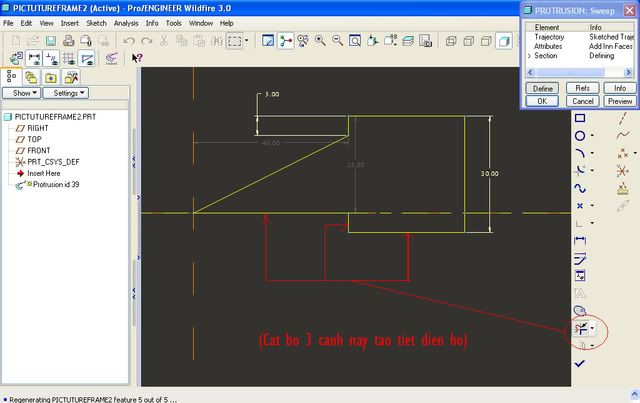
--- Chọn Done -- > OK.
--- View -- > Color and Appearance--- > Chọn màu mình thích -- > Apply --- > Close.
--- Ấn Ctr+D bạn sẽ thấy kết quả:
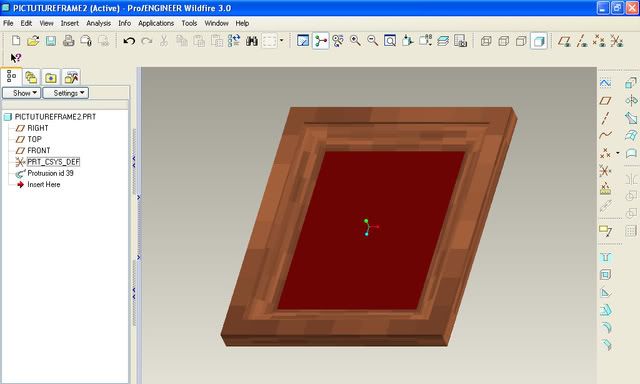
--- Bây giờ chúng ta chỉ lưu lại với tên khác:
File -- > Rename --- > PictureFrame2-- > Ok.
Tóm lại :
Qua ví dụ này chúng ta đã làm quen với lệnh SWEEP --- > Solid với việc tạo quỹ đạo quét tiết diện trực tiếp (Sketch Traj ). Còn Sweep ---> Thin, Sweep với Free Ends và Merge Ends bạn tìm hiểu thêm.
Chúc bạn thành công.
Last edited by a moderator:
Thành thật xin lỗi bạn.Phần Sketch của ProE đây
http://www.4shared.com/file/53085328/11f77996/Chuong_2_Compete.html
http://www.4shared.com/file/53085328/11f77996/Chuong_2_Compete.html
Author
Tuyệt vời bạn Phương Thảo ah  Thật dễ hiểu mình đã thực hiện được nó rồi ! Cảm ơn bạn nhiều lắm
Thật dễ hiểu mình đã thực hiện được nó rồi ! Cảm ơn bạn nhiều lắm
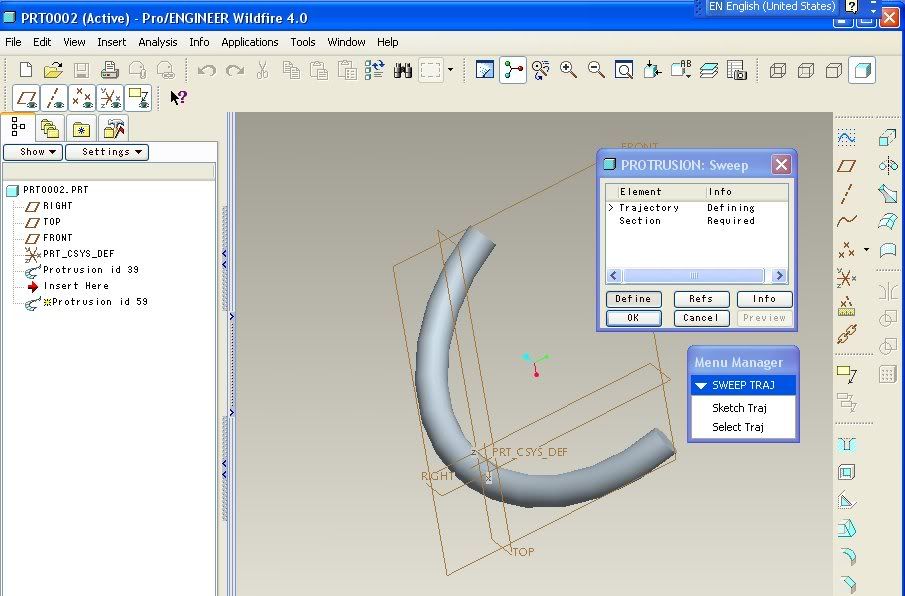
Nhưng mình vẫn chưa Edit được chắc là do bản của mình là Pro-E4.0 khác đôi chút so với bản 3.0
Kể cả khi kick vào lệnh sweep thì hộp thoại hiện lên vẫn thiếu phần Attributes
Còn 5 cái lệnh bên dưới lệnh sweep đấy nữa (Benld ,Sweept benld, Hilical sweep ,Boundary benld ,Variabel section sweep) Khi nào có thời gian bạn có thể tiếp tục hướng dẫn cho mình và các bạn trên diễn đàn không? Như vậy có phải là "được voi đòi tiên " không nhỉ? Nhưng mình chẳng thấy có tài liệu nào nói rõ dàng và dễ hiểu như bạn đã trình bày!
Nhưng mình chẳng thấy có tài liệu nào nói rõ dàng và dễ hiểu như bạn đã trình bày!
Cảm ơn bạn và chúc bạn thành công trong cuộc sống !
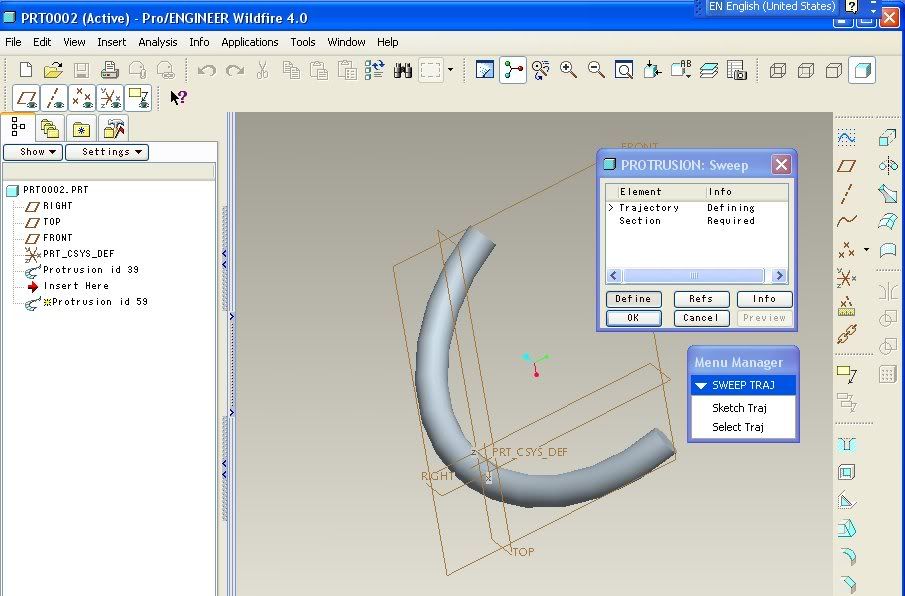
Nhưng mình vẫn chưa Edit được chắc là do bản của mình là Pro-E4.0 khác đôi chút so với bản 3.0
Kể cả khi kick vào lệnh sweep thì hộp thoại hiện lên vẫn thiếu phần Attributes
Còn 5 cái lệnh bên dưới lệnh sweep đấy nữa (Benld ,Sweept benld, Hilical sweep ,Boundary benld ,Variabel section sweep) Khi nào có thời gian bạn có thể tiếp tục hướng dẫn cho mình và các bạn trên diễn đàn không? Như vậy có phải là "được voi đòi tiên " không nhỉ?
Cảm ơn bạn và chúc bạn thành công trong cuộc sống !
Last edited by a moderator:
Đây là phần trình bày của mình về boundary blend
http://www.4shared.com/file/28610040/af65c4c6/Boundary_blend.html
http://www.4shared.com/file/28610040/af65c4c6/Boundary_blend.html
P
Mến chào bạn dong0904,
Khi chúng ta mới thực thi lệnh Sweep, thì hộp thoại PROTRUSION :Sweep chỉ hiện : Skettraj, Section ở cột Element kèm theo cột Info mà thôi. Khi bạn đã có Sweep Feature rồi bạn mới Click chuột phải vào Protrusions -- > Edit Definiton thì hộp hội thoại PROTRUSION: Sweep sẽ có thêm Attributes ở cột Element. Mình không biết ở version 4.0 như thế nào, hãy kiên nhẫn bạn nhé vì ở trên diễn đàn của chúng ta có nhiều members sử dụng version 4.0 và rất giỏi về ProEngineer lắm. Nếu bạn ở Sài Gòn thì có thể liên lạc với bạn Hoàng Khương, còn ở Hà Nội bạn liên lạc với bạn Thanh Hải bạn nhé, bạn sẽ được giúp đỡ tận tình đấy.
Chúc bạn vui vẽ và sớm làm chủ software này bạn nhé.
Khi chúng ta mới thực thi lệnh Sweep, thì hộp thoại PROTRUSION :Sweep chỉ hiện : Skettraj, Section ở cột Element kèm theo cột Info mà thôi. Khi bạn đã có Sweep Feature rồi bạn mới Click chuột phải vào Protrusions -- > Edit Definiton thì hộp hội thoại PROTRUSION: Sweep sẽ có thêm Attributes ở cột Element. Mình không biết ở version 4.0 như thế nào, hãy kiên nhẫn bạn nhé vì ở trên diễn đàn của chúng ta có nhiều members sử dụng version 4.0 và rất giỏi về ProEngineer lắm. Nếu bạn ở Sài Gòn thì có thể liên lạc với bạn Hoàng Khương, còn ở Hà Nội bạn liên lạc với bạn Thanh Hải bạn nhé, bạn sẽ được giúp đỡ tận tình đấy.
Chúc bạn vui vẽ và sớm làm chủ software này bạn nhé.
P
Lệnh Blend :
Lệnh Blend dùng để tạo ra một vật thể trùm từ nhiều tiết diện cho trước và nằm cách nhau những khoảng cách cho trước.
Ưu điểm của lệnh Blend là có thể tạo ra những vật thể mà các lệnh Extrude, Revolve, Sweep không thể tạo ra được.
Lệnh Blend cũng có thể tạo ra :
--- Kh ối đặc ( Solid)-- > tiết diện phải luôn kín.
--- Khối thành mỏng (Thin)-- > tiết diện có thể kín hoặc hở.
--- Mặt (Surface)-- > tiết diện có thể kín hoặc hở.
Tr ình tự vào lệnh Blend :
1- File-- > New , ( Unmark Use default Temlate) -- > OK
2 - mmns_part_solid trong h ộp tho ại New file Options -- > OK.
3- Insert -- > Blend -- >Protrusion. Sẽ xuất hi ện Menu BLEND OPTS :
--- Parallel : Tạo vật Bend từ các tiết diện song song.
--- Rotational : Tạo vật Blend từ các tiết diện xoay một góc tương đối.
--- General : Tạo vật Blend từ các tiết diện không song song với nhau.
--- Regular Sec : Các tiết diện được tạo ra trên mặt phẳng Sketch
--- Project Sec : Các tiết diện được tạo ra bằng cách chiếu lên các mặt phẳng đuợc chọn.
--- Select Sec : Chọn tiết diện có sẳn trên chi tiết.
--- Sketch Sec : Vẽ tiết diện trực tiếp trên Sketch.
--- Done : Kết thúc lệnh
--- Quit : Hủy lệnh.
Đúng là Feature của bạn được tạo từ lệnh Blend, trước hết bạn tạo 1 Sketch để tạo biên dạng rồi save thành file .sec. Sau đó gọi lệnh
-> Thin Protrusion-->Rotational ---> Regular Sec --> Done.....
.............................
Bạn Đông ơi, còn rất nhiều...mình không có nhiều thời gian, mình đã gữi email cho bạn để bạn tham khảo thêm bạn nhé.
Sau đây là 1 số Features được tạo từ lệnh Blend :
[img width=640 height=391]http://i295.photobucket.com/albums/mm150/thaoshamskolahi/SQUAREFLOWERBOTTLE.jpg[/img]
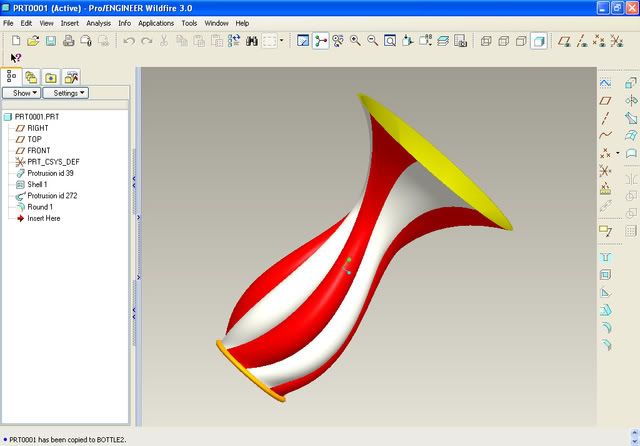
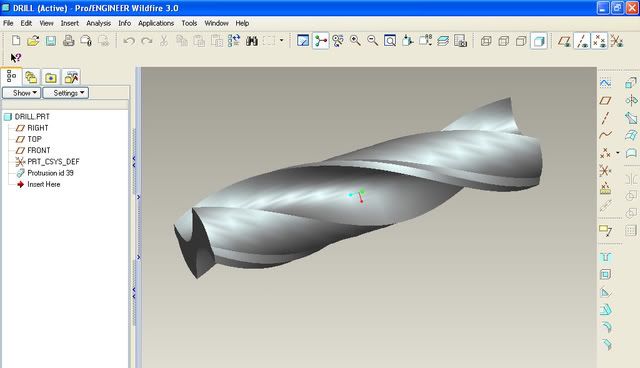
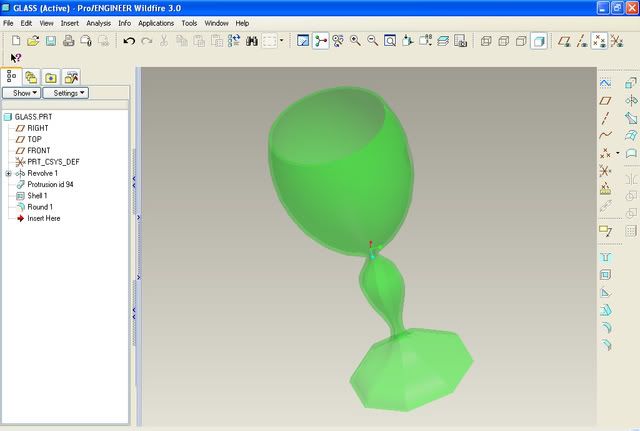
Chúc bạn thành công.
Lệnh Blend dùng để tạo ra một vật thể trùm từ nhiều tiết diện cho trước và nằm cách nhau những khoảng cách cho trước.
Ưu điểm của lệnh Blend là có thể tạo ra những vật thể mà các lệnh Extrude, Revolve, Sweep không thể tạo ra được.
Lệnh Blend cũng có thể tạo ra :
--- Kh ối đặc ( Solid)-- > tiết diện phải luôn kín.
--- Khối thành mỏng (Thin)-- > tiết diện có thể kín hoặc hở.
--- Mặt (Surface)-- > tiết diện có thể kín hoặc hở.
Tr ình tự vào lệnh Blend :
1- File-- > New , ( Unmark Use default Temlate) -- > OK
2 - mmns_part_solid trong h ộp tho ại New file Options -- > OK.
3- Insert -- > Blend -- >Protrusion. Sẽ xuất hi ện Menu BLEND OPTS :
--- Parallel : Tạo vật Bend từ các tiết diện song song.
--- Rotational : Tạo vật Blend từ các tiết diện xoay một góc tương đối.
--- General : Tạo vật Blend từ các tiết diện không song song với nhau.
--- Regular Sec : Các tiết diện được tạo ra trên mặt phẳng Sketch
--- Project Sec : Các tiết diện được tạo ra bằng cách chiếu lên các mặt phẳng đuợc chọn.
--- Select Sec : Chọn tiết diện có sẳn trên chi tiết.
--- Sketch Sec : Vẽ tiết diện trực tiếp trên Sketch.
--- Done : Kết thúc lệnh
--- Quit : Hủy lệnh.
Đúng là Feature của bạn được tạo từ lệnh Blend, trước hết bạn tạo 1 Sketch để tạo biên dạng rồi save thành file .sec. Sau đó gọi lệnh
.............................
Bạn Đông ơi, còn rất nhiều...mình không có nhiều thời gian, mình đã gữi email cho bạn để bạn tham khảo thêm bạn nhé.
Sau đây là 1 số Features được tạo từ lệnh Blend :
[img width=640 height=391]http://i295.photobucket.com/albums/mm150/thaoshamskolahi/SQUAREFLOWERBOTTLE.jpg[/img]
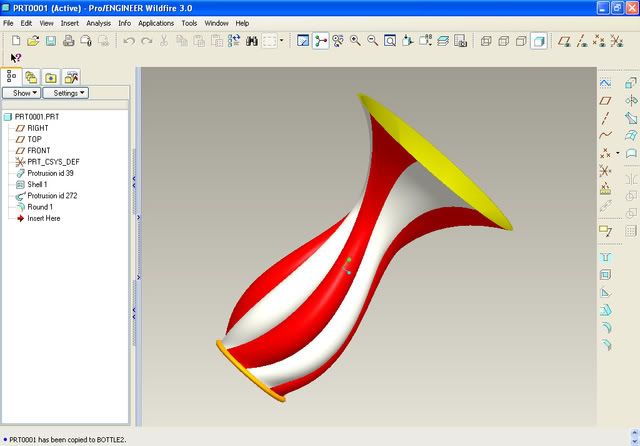
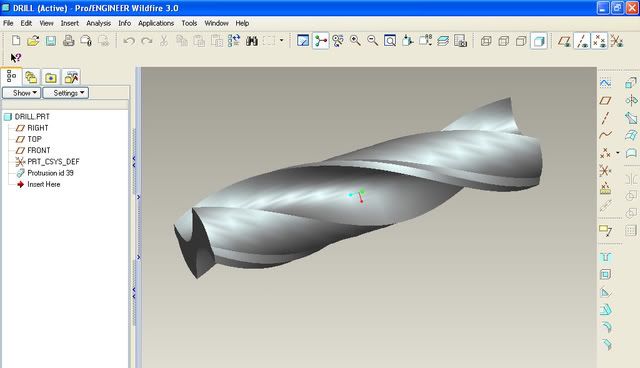
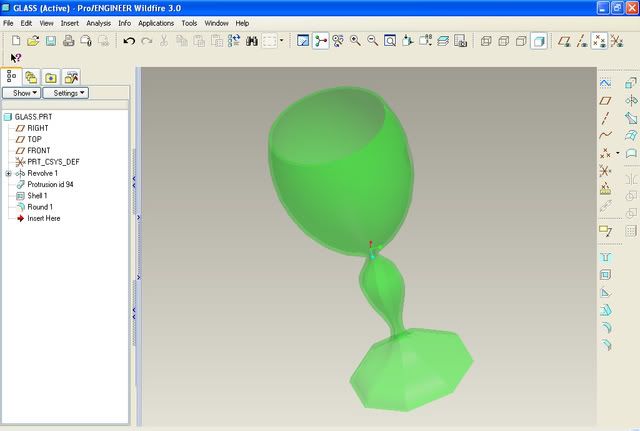
Chúc bạn thành công.
Last edited by a moderator: